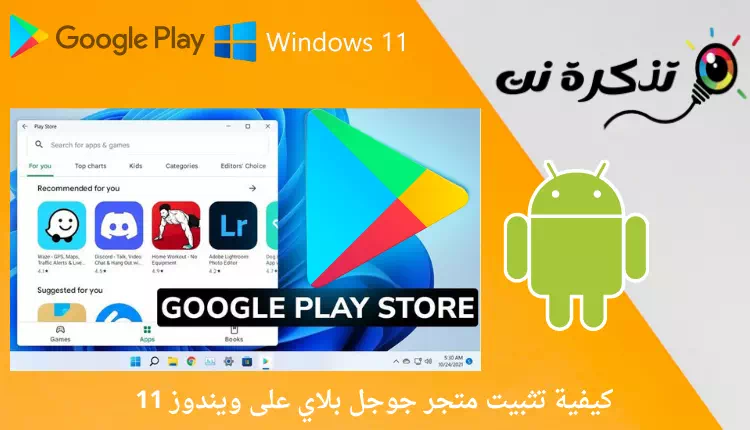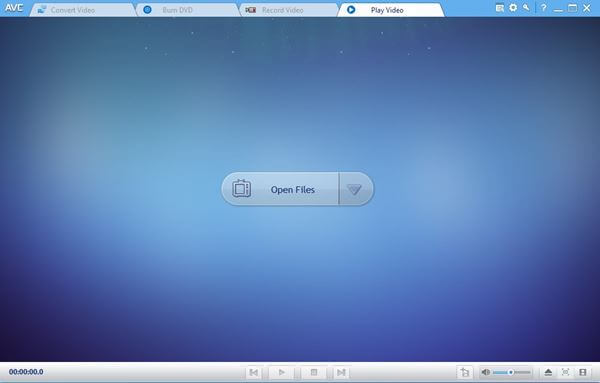Hei ass wéi Dir de Google Play Store installéiert (Google PlayOp Windows 11 Äre komplette Schrëtt-fir-Schrëtt Guide.
Wann Dir e gudde Follower vun Tech Neiegkeeten sidd, da wësst Dir vläicht datt Microsoft viru kuerzem Ënnerstëtzung bäigefüügt huet fir Android Apps op Windows 11 ze lafen. Wéi vun der Zäit vun dësem Artikel ze schreiwen, Windows 11 ënnerstëtzt elo Lafen Apps verfügbar am Amazon App Store ouni iergendeng emulator.
Am Moment hunn ech net amazon-appstore Vill Applikatiounen. Awer well Windows 11 elo Android Apps ënnerstëtzt, wéi wier et mat der Installatioun vum Google Play Store? De Google Play Store op Windows 11 erlaabt Iech d'Apps ze installéieren déi Dir op Ärem Android Apparat benotzt.
Schrëtt fir de Google Play Store op Windows 11 z'installéieren
Also, wann Dir interesséiert sidd an engem Geschäft z'installéieren Google Play Op Windows 11 liest Dir de richtege Guide fir dat. Gutt, mir hunn e step-by-step Guide gedeelt fir e Geschäft z'installéieren Google Play Op Windows 11 Betribssystem.
Uninstall Windows Subsystem fir Android
Déi éischt Saach, déi Dir maache musst ass déi aktuell Versioun ze deinstalléieren Windows Subsystem fir Android. Wou Buttek ze ënnerstëtzen Google Play Net sinn an eeler Versioun vun Windows Subsystem fir Android.
Fir uninstalléieren WSA , éischt musst Dir klickt Start Menü Knäppchen (Start), a sichen no Windows Subsystem fir Android an uninstalléieren. Eemol WSA uninstalléieren All Applikatiounen verschwannen.
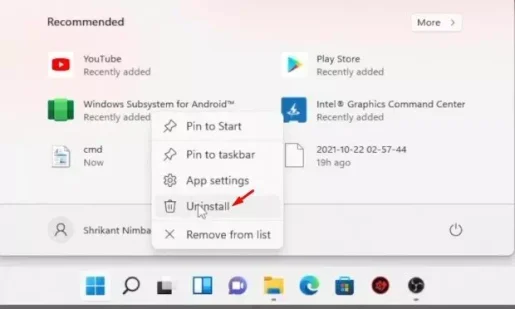
Aktivéiert den Entwécklermodus
Nodeems Dir déi eeler Versioun vum Windows Subsystem fir Android , Dir musst lafen Entwéckler Modus (Developer Modus).
Entwécklermodus auszeschalten (Developer Modus), musst Dir déi folgend Schrëtt ausfëllen:
- Öffnen Windows 11 Sich an Typ (Developer Modus) ouni Klammern.
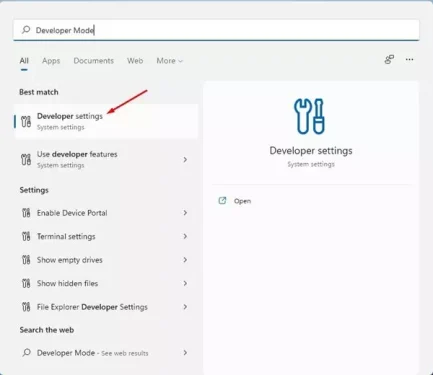
Entwéckler Parameteren - dann oppen (Entwéckler Parameteren) dat heescht Entwéckler Astellungen aus dem Optiounsmenü.
- Op der nächster Säit, aktivéieren (Developer Modus) dat heescht Entwéckler Modus Optioun , wéi an der folgender Écran erschoss.
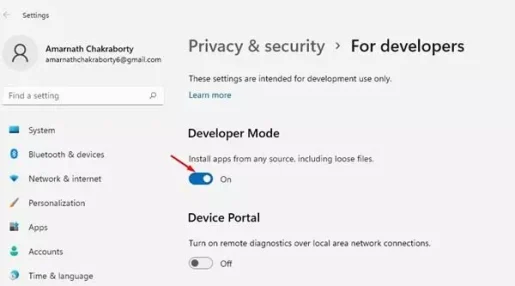
aktivéiert den Entwécklermodus
Luet Windows Subsystem fir Android Package / Kernel Datei erof
De nächste Schrëtt enthält den Download Windows Subsystem fir Android Package. Nach eng Kéier, gitt sécher deeselwechte Package ze benotzen dee mir an de folgende Linnen gedeelt hunn.
Note: all aner Versioun vun ( funktionnéiert net)Windows Subsystem fir Android) (WSA) mam Google Play Store. Dofir ass et besser d'Datei eropzelueden, déi mir an der viregter Linn gedeelt hunn.
- Luet de Package erof an Extrait et an en neien Dossier.
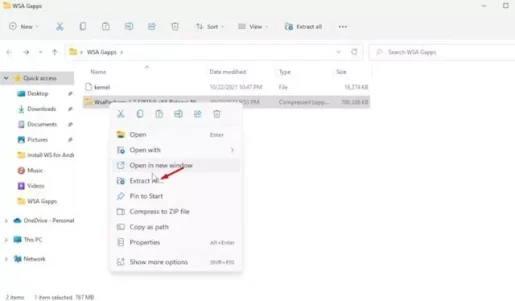
Extrait et an en neien Dossier - Als nächst musst Dir download Datei Kernel Wéi eng Präsenz an der nächster Zeil.
- Luet d'Kernel Datei erof
- Duerno gitt an den Dossier WSA deen Dir extrahéiert an en Dossier opmaacht (Tools) Tools. Am Tools Dossier, Paste d'Kerneldatei déi Dir erofgelueden hutt.
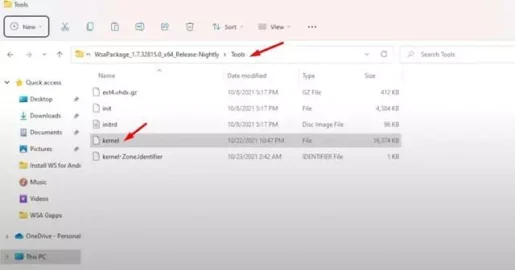
Paste der Kernel Datei
Installéiert Windows Subsystem fir Android
Wann Dir déi uewe genannte Schrëtt ofgeschloss hutt, musst Dir installéieren Windows Subsystem fir Android.
- Fir et z'installéieren, oppen Windows 11 Sich an Typ Powershell. Riets klickt op Powershell a wielt (Führen als Administrator) fir als Administrator ze lafen.
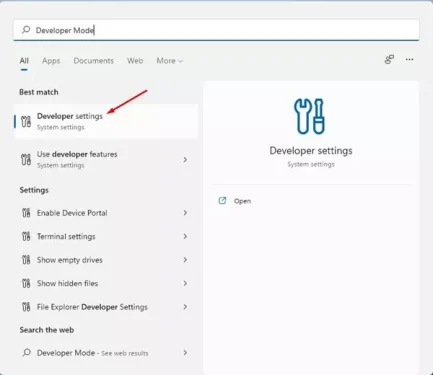
Entwéckler Parameteren - an der Fënster Powershell , gitt de Kommando cd gefollegt vun engem Dossier Standuert WSA Extractor cd "Extraitéiert WSA Dossier Location"
zum Beispill :cd "C:\User\ahmedsalama\Location of the extracted WSA folder"
ganz wichteg: ersetzenLocation vum extrahéierten WSA DossierOp der aktueller Adress.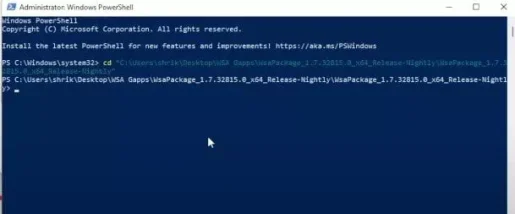
Installéiert Windows Subsystem fir Android vu Powershell - Als nächst, fuert de folgende Kommando aus Powershell:
Add-AppxPackage -Register .\AppxManifest.xml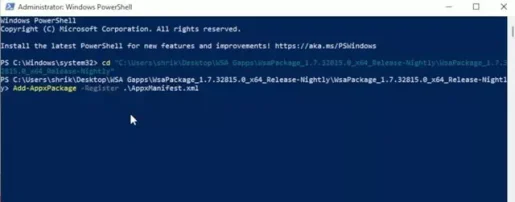
Installéiert Windows Subsystem fir Android vu Powershell
An dat ass et an dëst wäert installéieren Windows Subsystem fir Android Op engem Computer mat Windows 11.
Aktivéiert den Entwécklermodus an WSA
Entwécklermodus z'aktivéieren (programméieren) an a WSA. Also fuert mat de folgende Schrëtt weider.
- Oppen Windows 11 Sich An typ Windows Subsystem fir Android.
- dann op WSA vun der Lëscht.
- Als nächst musst Dir Aktivéierung Optioun (Developer Modus) Entwéckler Modus , wéi an der folgender Écran erschoss.
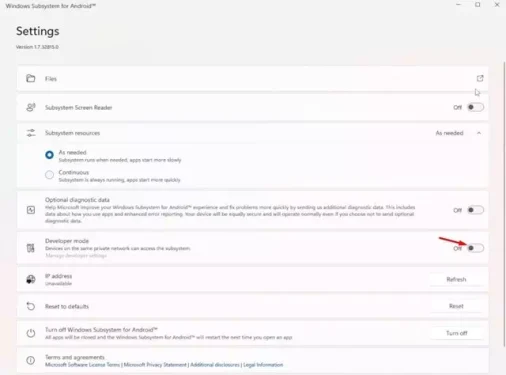
Entwéckler Modus an WSA aktivéieren - Da klickt op de Knäppchen (Fichieren) dat heescht Dateien , wéi an der folgender Écran erschoss.
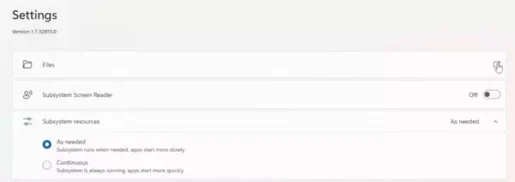
WSA Dateien - Elo an der Diagnostic Data Pop-up Fënster, klickt op de Knäppchen (weider) nogoen.
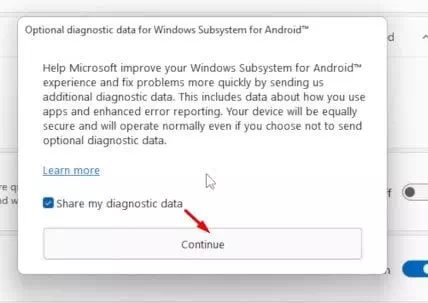
WSA Entwéckler Modus Continue
Installéiert de Google Play Store
Mir sinn elo um Enn vum Tutorial. Hei musse mir e puer Ännerungen maachen fir de Google Play Store op Windows 11 PC ze lafen.
- Also, Dir musst an en Dossier goen C:\adb\Plattform Tools . Elo op der Adressbar Datei Explorer , schreiwen CMD an dréckt op de gitt.
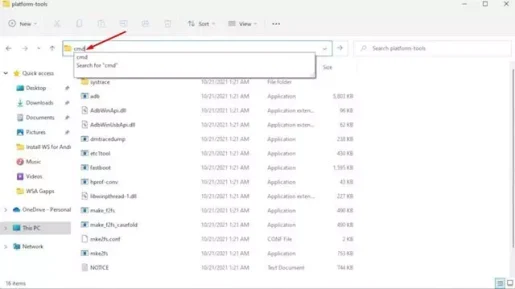
Installéiert de Google Play Store - في Kommando Prompt, schreiwen
adb connectZousätzlech zu der localhost Adress, dréckt dann op. gitt.
zum Beispill:adb connect 127.18.155.80:585
Wichteg Notiz: ersetzen 127.18.155.80:585 betitelt (Lokalhost) Wéi eng localhost Adress.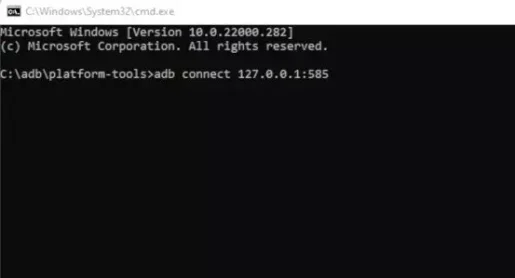
Installéiert Google Play Store vun CMD Wann Dir Är localhost Adress net kennt, kënnt Dir se an Astellungen fannen Windows Subsystem fir Android.
- Nächst, Typ
adb shellOp der Kommandozeil an dréckt op de .Knäppchen gitt.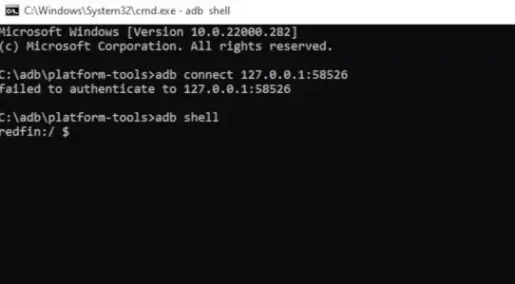
Installéiert Google Play Store vun CMD - Dann Typ
suan dréckt op de gitt.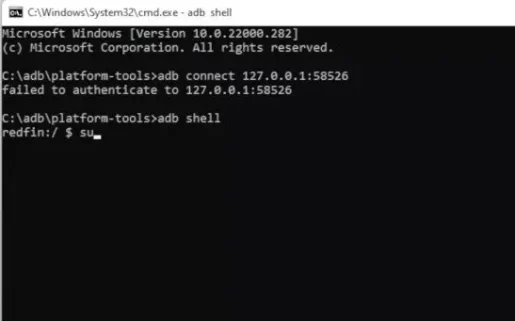
Installéiert Google Play Store vun CMD - Elo musst Dir schreiwen
setenforce 0an dréckt op de gitt.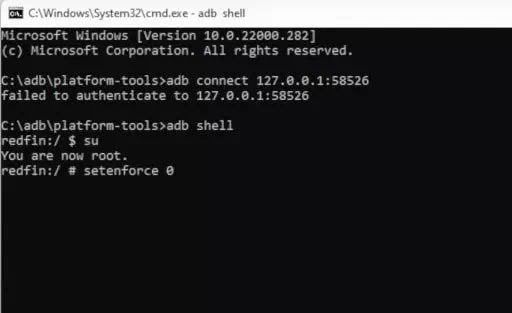
Installéiert Google Play Store vun CMD
Zougang zum Google Play Store
Wann Dir d'Schrëtt suergfälteg befollegt, leeft de Google Play Store op Ärem System.
- einfach op Startmenü (Start) am Windows 11 a klickt op Google Play Store Ikon.
- Dir wäert gefrot ginn Iech anzemelden Google Kont Är. Mellt Iech einfach un, an Dir kënnt d'Apps direkt vum Google Play Store installéieren.

umellen mat Ärem Google Kont
An dat ass et an dëst ass wéi Dir kënnt installéieren Windows Subsystem fir Android Mat Google Play Store op Windows 11.
Dir kënnt och interesséiert sinn ze léieren iwwer: Wéi lafen Android Apps op Windows 11 (Schrëtt fir Schrëtt Guide)
Mir hoffen datt Dir dësen Artikel nëtzlech fannt fir Iech ze wëssen wéi Dir de Google Play Store op Windows 11 installéiere kënnt, Äre Schrëtt fir Schrëtt Guide. Deelt Är Meenung an Erfahrung mat eis an de Kommentaren.